js回到指定位置 js回到页面指定位置的三种方式
pengpeng 人气:0以前大部分时间都是在做b端相关的项目,在实现此类需求时,通常都是直接借助 a 标签搞定,现在做c端了,对交互性的要求一下就提升了,此时 a 标签就远远不能满足要求了,需要借助js来实现此类需求,特此记录。
a 标签
首先放出html
<body>
<contain class="test1">
<a name="topAnchor"></a>
<div id="top">我是顶部</div>
<div></div>
<div></div>
<div></div>
<div></div>
<div></div>
</contain>
<footer>
<button id="backTop1">第一种方式回到顶部</button>
<button id="backTop2">第二种方式回到顶部</button>
<button id="backTop3">第三种方式回到顶部</button>
</footer>
</body>
然后具体操作步骤如下
- 将a标签放到指定元素的附近
- 然后通过点击事件生成 a 标签
- 触发a标签事件
- 删除a标签
代码如下
const backTop1 = document.getElementById("backTop1")
backTop1.addEventListener("click", function (e) {
let a = document.createElement("a")
a.href = "#topAnchor"
e.target.appendChild(a)
a.onclick = function (e) {
e.stopPropagation()
}
a.click()
e.target.removeChild(a)
})
效果如下图所示
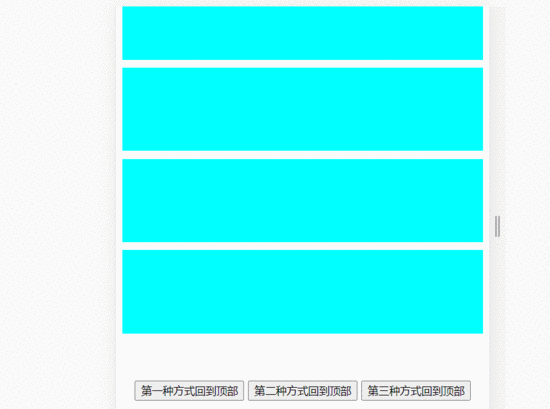
效果很明显,在事件触发之后,页面立马跑到的顶部,在交互性没啥要求的时候,这种做法确实没啥问题,不过要求高了之后就不行了,会显得有些突兀。
经大佬提示,可以在style中设置 html, body { scroll-behavior:smooth; },可以达到和下面两个api的behavior 参数为 smooth 的效果是一样的
scrollTo()
此 api 需要传递 DOM元素相对于window的 left 和 top 的距离,此例子仅展示简单demo,只考虑 top 坐标
当然它还有一个 behavior 参数,将其设置为 smooth 后,将会出现滑动效果 步骤如下:
- 计算目标元素距离顶部的距离
- 通过事件触发
代码如下:
const backTop2 = document.getElementById("backTop2")
const TOP = document.getElementById("top")
const y = TOP.offsetTop
const backTop3 = document.getElementById("backTop3")
backTop3.addEventListener("click", function (e) {
window.scrollTo({ top: y, left: 0, behavior: 'smooth' })
})
效果如下图所示
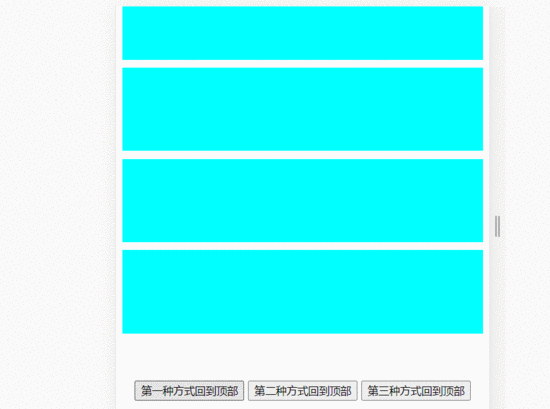
从效果上来看,相较于 不过它对iframe的支持度不够,在我所遇到的项目中iframe的占比还不小,还请谨慎使用a 标签,该api支持动画,使得页面更丝滑
Element.scrollIntoView()
该 api 相较于上一个,节点信息更加的明确,操作方法也更加的简洁,更利于后续的维护
代码如下
const backTop2 = document.getElementById("backTop2")
const TOP = document.getElementById("top")
backTop2.addEventListener("click", function (e) {
TOP.scrollIntoView({ behavior: "smooth" })
})
效果如下图所示
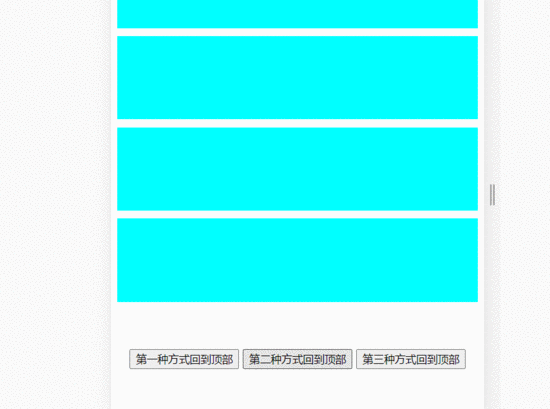
从效果上来看,该api和scrollTo的作用是一致的,但是从代码结构上来说,scrollIntoView会更加的简洁且在iframe中表现也很优秀,基本上被用到的频率更高
以上三种方法是我目前比较常用的,更多相关js回到指定位置内容请搜索以前的文章或继续浏览下面的相关文章希望大家以后多多支持!
加载全部内容